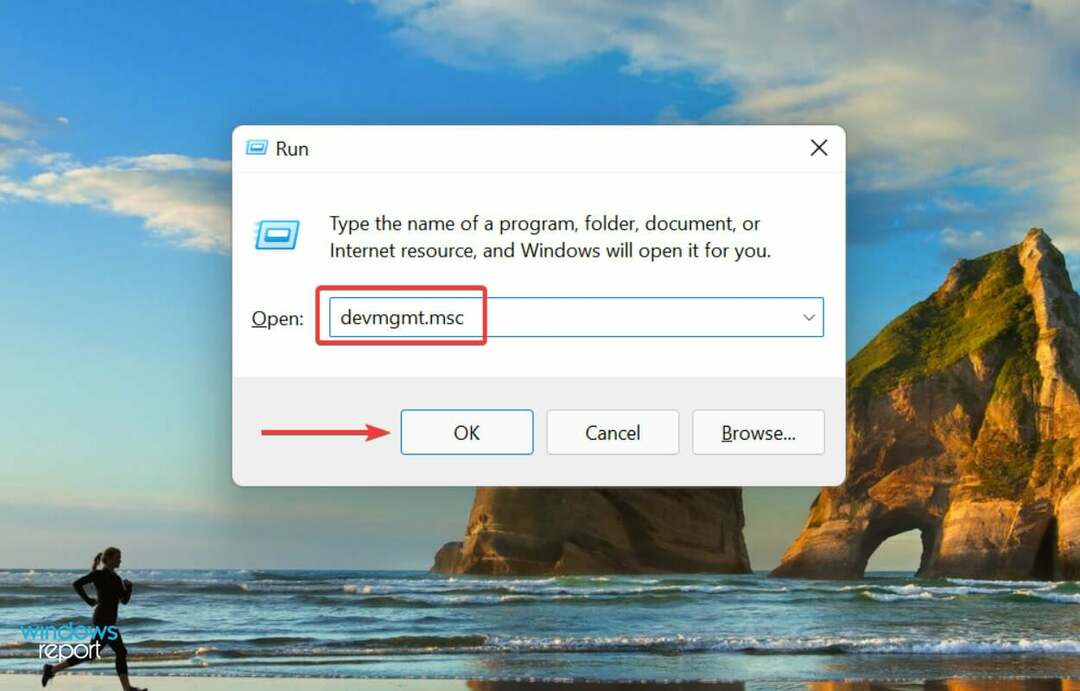Ez a szoftver folyamatosan futtatja az illesztőprogramokat, és így megóvja az általános számítógépes hibáktól és a hardverhibáktól. Ellenőrizze az összes illesztőprogramot most 3 egyszerű lépésben:
- Töltse le a DriverFix alkalmazást (ellenőrzött letöltési fájl).
- Kattintson a gombra Indítsa el a szkennelést hogy megtalálja az összes problémás illesztőprogramot.
- Kattintson a gombra Frissítse az illesztőprogramokat új verziók beszerzése és a rendszer hibás működésének elkerülése érdekében.
- A DriverFix alkalmazást letöltötte 0 olvasók ebben a hónapban.
A Capcom nemrég megerősítette, hogy nem tervezi adjon hozzá 21: 9 ultraszéles monitor támogatást a Resident Evil 7 Biohazard-nak, elmagyarázva, hogy ezt a döntést azért hozta meg, hogy megelőzze a teljesítménykorlátozások.
Noha ez a hír sok rajongót cserbenhagy, másokat a megoldás keresésére késztetett - és találtak is egyet. Ez nem egyszerű, de az alábbiakban felsoroljuk a cikk lépéseit:
Hogyan lehet növelni az RE 7 Biohazard felbontását
A megoldás használata előtt készítsen biztonsági másolatot a RE 7 futtatható fájljáról.
1. Töltse le a HXD Hex szerkesztő
2. Indítsa el a letöltési fájlt, majd kattintson duplán a gombra setup.exe > telepítse az eszközt
3. Kattintson a gombra Nyisd ki > válassza az RE 7 Biohazard lehetőséget .exe fájl > nyomja meg a CTRL + F> keresést 39 8E E3 3F > válassza a Hex értéket mint adattípust és az Összes keresése keresésként lehetőséget
4. Változtassa ezeket a 39 8E E3 3F Hex értékeket AB AA AA 40 egy 3440 × 1440 mérethez felbontás
5. Keresse meg a sort 00 00 80 41 és helyettesítse bármelyikkel 00 00 AC 41 3440 × 1440 esetén, vagy 00 00 A8 41 2560 × 1080 méretben
6. Mentse az .exe fájlt, majd zárja be a Hex szerkesztőt
7. Indítsa újra a számítógépet, és állítsa be a játszma, meccs szegély nélküli ablakos módba. Most már képesnek kell lennie a RE 7 Biohazard játékára ultraszélen felbontás.
Gyors emlékeztetőül: a 8F E3 18 40 3440 × 1440 felbontás. Ha engedélyezni szeretné a 2560 × 1080 felbontást felbontás, cserélje le a 39 8E E3 3F értékeket
9A 99 19 40 a 4. lépésben.
Ez a javítás sokakat tett játékosok boldog:
Fantasztikus! Köszönöm! Most kezdtem a játékot a kezdetektől, amíg először nem találkozol a családdal az ebédlőasztalnál, és teljesen belekötök. Nagyon örülök, hogy most nem kell visszatérítenem!
KAPCSOLÓDÓ TÖRTÉNETEK, AMELYEKET ELLENŐRZNI KELL:
- A Resident Evil 7 Biohazard frissítés támogatja az idősebb generációs CPU-kat
- A Resident Evil 7 Biohazard 2018-ban érkezik a HTC Vive-hoz és az Oculus Rifthez
- Így javíthatja ki a gyakran előforduló Resident Evil 7 Biohazard hibákat
![A játékadatok nem fejezték be a Resident Evil 7 telepítését [Részletes útmutató]](/f/d0eba67d9b5828667c172b7816e8e2dc.jpg?width=300&height=460)